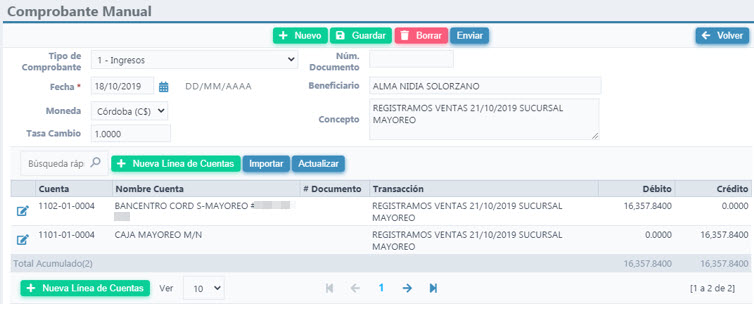¿En qué podemos ayudarte?
Comprobantes Manuales
Comprobantes Manuales es la manera de hacer registros manuales de comprobantes contables de cualquier tipo (Comprobantes de Diario, Comprobantes de Pago, Planillas, Ajustes etc.)
ABACUS ERP permite el registro de comprobantes contables de forma sencilla y amigable.
Para crear Comprobantes Manuales, nos dirigimos al menú prinicipal en el módulo de Contabilidad > Comprobantes > Comprobantes Manuales.
Registrar Comprobantes Manuales
Una vez que se ingresa desde el menú principal a Comprobantes Manuales, dar clic en
Llenar los campos que están disponibles para crear el asiento:
- Tipo de Comprobante: Abacus por defecto trae un listado de Tipos de comprobantes, de igual manera, el usuario puede agregar otros tipos de comprobante si así lo desea. Deberá seleccionar el tipo de comprobante correspondiente al registro que realizará.
- Fecha: Registrar fecha correspondiente al registro.
- Moneda: Seleccione la moneda con la que registrará el comprobante contable.
- Tasa de Cambio: Depende de la moneda seleccionada. En caso de seleccionar moneda extranjera, mostrará la Tasa de Cambio a utilizar.
- Número de Documento: # de soporte del documento.
- Beneficiario: Referencia relacionada al registro.
- Concepto: Descripción del registro
Los Campos con asterisco (*) son los campos obligatorios para llenar la información.
Al finalizar, dar clic en
Una vez guardado el encabezado, se desplegarán las opciones Nueva Linea de Cuentas, Importar y Actualizar.
muestra la pantalla donde se realizará el registro de las cuentas de Créditos y Débitos.
- Cuenta. Este es un listado de todas las cuentas contables que aceptan datos y están activas, ingrese el código de la cuenta contable, o escriba alguna referencia del nombre de la cuenta para que el sistema muestre las cuentas contables relacionadas a lo que escribió.
- # Documento: El sistema cargará el número de referencia que haya registrado al crear el comprobante. El usuario si desea puede cambiar la información.
- Transacción. Breve descripción sobre la transacción. Por lo general el sistema cargará esta información del concepto que el usuario haya escrito al momento de crear el comprobante.
- Débito. Monto del débito correspondiente a la moneda seleccionada al crear el comprobante. La primera línea tiene asignado el valor de 00, si ha ingresado ya una o varias líneas de cuentas y los créditos son mayores a los débitos, el campo tendrá automáticamente el valor de diferencia para que el asiento cuadre.
- Crédito. Monto del crédito correspondiente a la moneda seleccionada al crear el comprobante. La primera línea tiene asignado el valor de 00, si ha ingresado ya una o varias líneas de cuentas, y los débitos son mayores que los créditos, el campo tendrá automáticamente el valor de diferencia para que el asiento cuadre.
Débitos = Créditos
Recuerde, que en la ventana de introducción de asientos de diario usted es el responsable por el balance de las transacciones contables –esté seguro que sus débitos estén iguales a sus créditos. El programa le mostrará un mensaje notificando si la transacción no está balanceada al momento de intentar guardarla.
Tipos de Egresos y Tipos de Ingresos: Para llevar control de Caja, es necesario establecer los tipos de Ingresos y Egresos, y al crear un comprobante manual usted puede seleccionar el tipo de transacción que corresponda.
Al finalizar de llenar los campos dar clic en Luego deberá hacer lo mismo con el registro de la contrapartida.
Si el Comprobante Manual esta finalizado y balanceado, dar clic en el botón
Este quedará registrado y contabilizado, podrá visualizarlo y enviarlo nuevamente a manual para editar o corregir información desde la opción Comprobantes, desde Comprobantes encontrará el registro de todos los comprobantes contables.